品牌型号:联想天逸510S 2020
系统:win10 1909 64位企业版
软件版本:Adobe Photoshop CC2020
部分用户可能电脑型号不一样,但系统版本一致都适合该方法。
ps背景色如何换渐变色呢?给大家分享一下ps背景色换渐变色教程吧。
1、打开ps,点击左上角的文件,新建
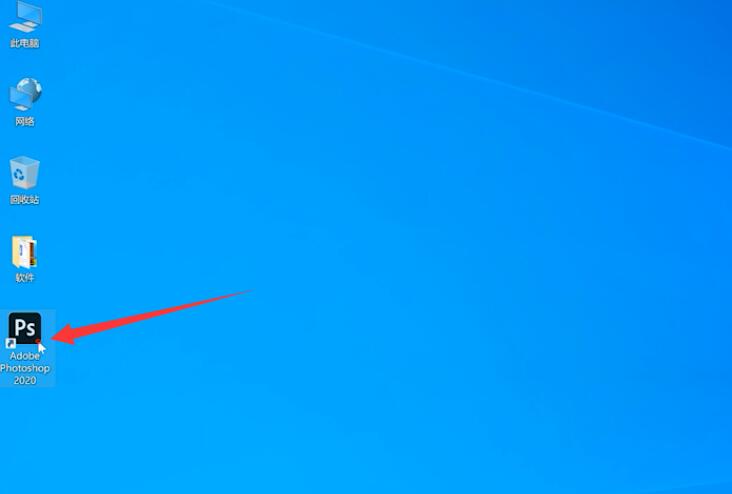

2、输入规格后点击创建,接着在左侧工具栏选择渐变工具
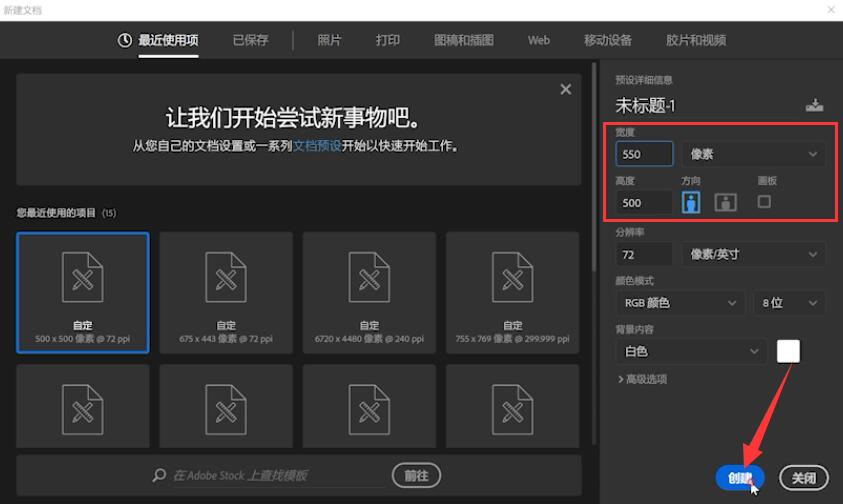

3、接着点击颜色渐变条,选择需要的渐变颜色,确定
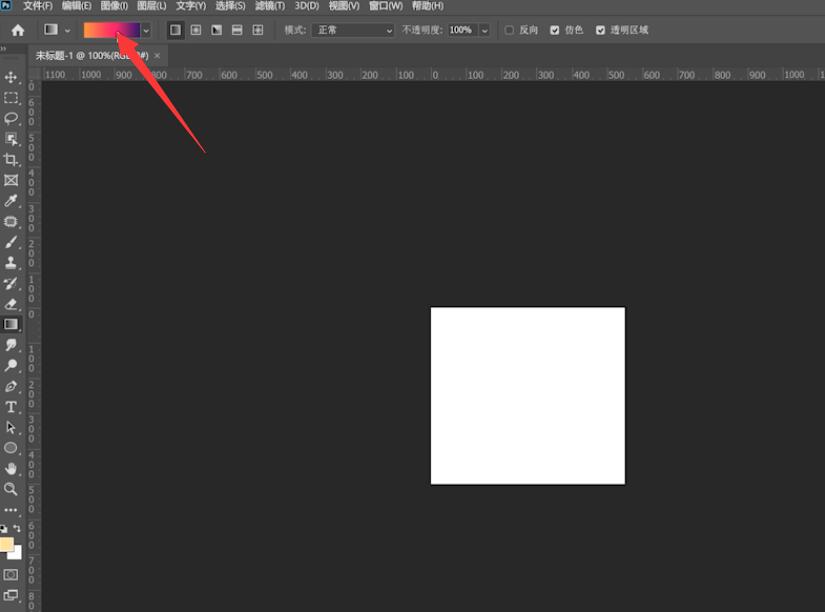
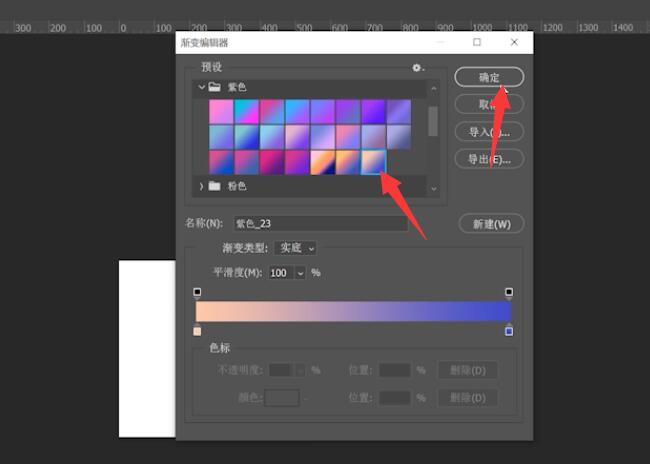
4、最后选择方向拉直线即可填充渐变色
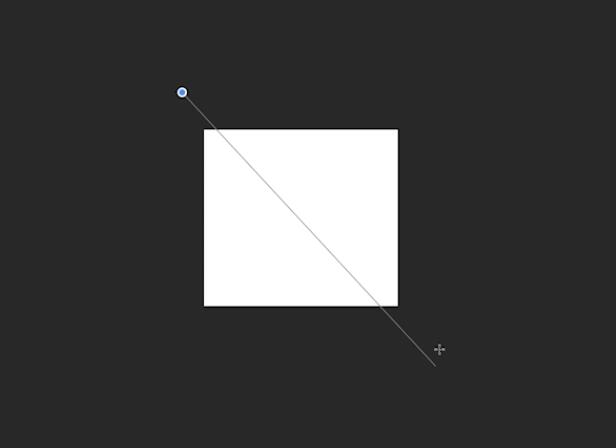
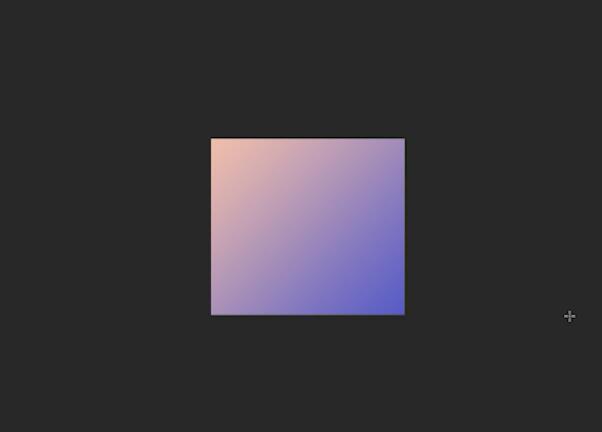
总结:
进入ps文件新建
选择创建渐变工具
选颜色渐变条选择颜色
选方向拉直线填充







